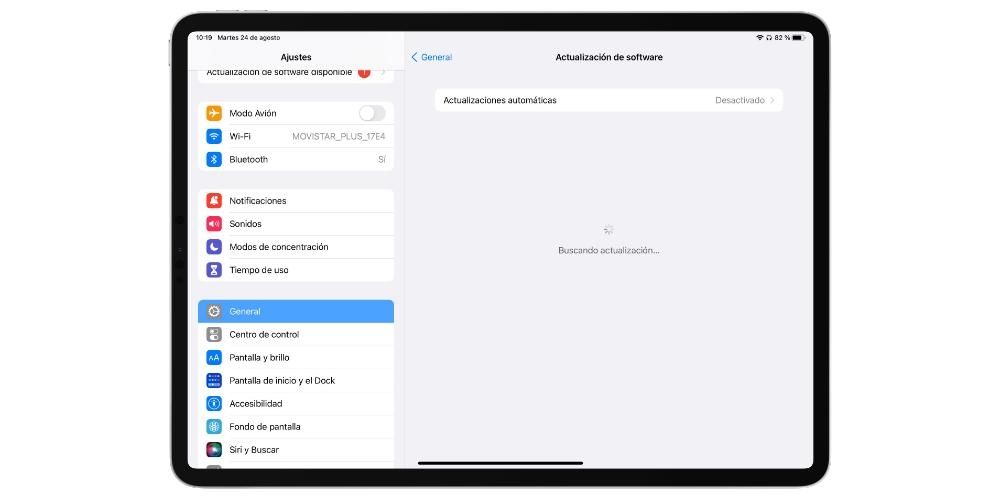Hindi lihim na ang isang iPhone ay nagsi-sync nang mas mahusay sa isang Mac kaysa sa isang Android, ngunit ang katotohanan ay ang pagkonekta ng isang mobile device gamit ang Google system sa mga Apple computer ay hindi rin kumplikado. Bagama't mayroong iba't ibang mga tool na nagbibigay-daan sa iyong gawin ito, dito namin ipapaliwanag ang pinakamadaling paraan upang ilipat ang iyong mga larawan mula sa isang Android patungo sa isang Apple Mac computer.
Ikonekta ang iyong Android mobile sa Mac
Gaya ng ipinahiwatig namin, kakailanganin mong ikonekta ang iyong Android phone sa iyong Mac computer sa pamamagitan ng cable. Kapag nagawa mo na, depende sa bersyon ng operating system na mayroon ka sa mobile at sa tatak nito, maaaring tanungin ka ng kung gusto mong magtiwala sa computer na iyon. Dapat mong i-click ang Oo, siyempre. Ang mensahe na oo o oo ay dapat lumabas sa mobile ay isang pop-up window na nagtatanong sa iyo para saan mo gustong gamitin ang usb . Dapat mong piliin ang opsyon ilipat ang mga larawan .

Anong cable ang gagamitin?
Walang tiyak na pamantayan ng koneksyon na dapat gamitin upang ikonekta ang iyong Android mobile sa Apple computer. Sa katunayan, ikaw gagawin ng darating sa kahon ng telepono , na karaniwang may USB-C sa isang dulo o kahit Micro USB sa kaso ng mga mas luma. Sa kabilang dulo, ang papunta sa computer, ay maaaring normal na USB o USB-C. Sa isang iMac ito ay magiging mas madali, dahil ang mga pinakabago ay may parehong mga koneksyon, ngunit kung mayroon kang isang MacBook na walang normal na USB kailangan mong gumamit ng adaptor.
Malalaman mo kung nakilala ng Mac ang device sa pamamagitan ng Finder, dahil lalabas ang reference sa kaliwang sidebar. Maaari rin itong lumitaw sa desktop kung mayroon kang pagpipilian para sa mga disk na lumitaw doon na naka-check sa mga kagustuhan, dahil sa ilang mga kaso posible na ang smartphone ay nakita bilang isang panlabas na disk na nakakonekta sa computer.
Maaaring ito ay isang problema sa seguridad?
Kapag ikinonekta ang naturang device sa isang computer, maaaring palaging may tanong kung ito ay ganap na secure. Tandaan na sa una ang iyong gagawin ay ikonekta ang iyong mobile sa iyong computer. Ginagawa nitong ganap na secure na proseso, dahil ang paglilipat ay palaging nasa pagitan ng mga device na pinagkakatiwalaan mo. Bilang karagdagan, iba't ibang mga pop-up na abiso ang lilitaw upang maaari mong pahintulutan ang paglipat ng lahat ng impormasyong ito.
Ang tunay na problema ay maaaring dumating kapag ikaw ay lilipat sa pagitan ng mga device na hindi sa iyo. Gumagamit ka man ng Android ng ibang tao o ng Mac ng ibang tao. Dito dapat mong palaging siguraduhin na ang mga ito ay mga device na ginamit ng mga taong pinagkakatiwalaan mo ng lubos, dahil ito ay nakasalalay sa mga ito na hindi ka magtatapos sa mga problema sa seguridad tulad ng hindi gustong data infiltration, dahil dapat nating tandaan na Sa pamamagitan nito uri ng koneksyon magkakaroon ka ng access sa maraming data.
Mga tool na kailangan para sa proseso
Sa kasamaang palad, ang prosesong ito ay hindi kasing simple ng pagkonekta sa Android device sa Mac at pagkatapos ay pag-drag lamang ng mga file, isang bagay na gumagana sa mga Windows computer. Sa mga kasong ito, kakailanganing gamitin mga application ng third party . Sa mga sumusunod na seksyon, sasabihin namin sa iyo kung anong mga opsyon ang magagamit mo, pati na rin ang posibleng problema na maaaring lumitaw kapag pinatakbo mo ang alinman sa mga program na ito.
May dedikadong application ba ang iyong mobile?

Mayroong ilang mga tatak ng mga Android device na may sariling mga application at program para sa Mac na nagbibigay-daan sa iyong i-synchronize ang iyong mobile sa iyong computer. Ang pangunahing bentahe ng mga ito ay hindi lamang pinapayagan ng karamihan ang madaling paglipat ng mga larawan at video, ngunit pinapayagan din i-sync ang iba pang impormasyon tulad ng mga contact, kalendaryo at iba pa.
Kahit na ang ilan sa mga application na ito ay nagpapahintulot sa iyo na gumawa ng mga backup na kopya. Ang mga tagagawa tulad ng Samsung o Huawei ay may kanilang mga bersyon ng mga programa para sa Mac, kaya inirerekomenda namin na pumunta ka sa website ng iyong brand ng smartphone upang tingnan kung mayroong ganoong tool. Mahalaga rin na suriin mo kung ang bersyon na mayroon sila ay nasa Mac, dahil kung mayroon lamang silang mga Windows na computer ay hindi ito makakatulong sa iyo nang malaki, dahil ang pagsisimula nito sa Mac ay posible, ngunit sa pamamagitan ng napakahirap na proseso.
Mga Espesyal na Programa ng Third Party
Makakahanap kami ng ilang application na hindi idinisenyo ng Apple o ng mga tatak ng telephony, ngunit maaari ding maging kapaki-pakinabang para sa iyong mga device. Ang ilan ay binabayaran at ang iba ay may mga libreng bersyon na magagamit para dito. Narito ang isang link sa ilan sa mga pinaka inirerekomenda.
- AirMore
- Android File Transfer (katutubo ng Google)
- Commander One
- doubleTwist Sync
- MacDroid
- OpenMTP
- SyncMate

Sa mga ito, bagama't may mga halatang pagkakaiba sa visual sa interface, ang mga functionality ay karaniwang pareho. Upang magamit ang mga ito, dapat mong ikonekta ang smartphone sa Mac, buksan ang mga programa at magpatuloy na sundin ang kani-kanilang mga tagubilin upang ilipat ang mga larawan at video mula sa isang computer patungo sa isa pa. Bilang isang pangkalahatang tuntunin, kadalasang may kasama silang mabilis na mga gabay sa sandaling mabuksan ang mga ito, kaya mas madali para sa iyo na maunawaan kung paano ito gumagana mula sa simula.
Hindi mabuksan ang mga program na ito?
Dahil hindi ito mga app na na-download mula sa App Store, maaaring matukoy ng iyong Mac ang mga ito bilang potensyal na mapanganib (kahit hindi naman). Kung na-download mo ang tool mula sa opisyal na site ng developer, makatitiyak ka na ligtas silang gamitin, bagama't maaari pa ring ma-block ang kanilang paggamit sa kabila nito. Ito ay dahil sa isang default na setting ng macOS upang pigilan ang paggamit ng mga tool na na-download sa labas ng app store nito.
Upang gawin ito dapat mong sundin ang mga hakbang na ito:
- Buksan ang System Preferences at mag-click sa 'Security & Privacy'.
- Pumunta sa tab na 'General'.
- I-click ang icon ng lock sa kaliwang ibaba ng window (ipo-prompt ka para sa iyong password sa Mac).
- Kung saan sinasabing 'Pahintulutan ang pag-download ng mga app mula sa' piliin ang opsyon 'App Store at Mga Natukoy na Developer'.
Malamang, pagkatapos gawin ito hihilingin sa iyo na i-restart ang computer o simpleng application, nang sa gayon ay maaari itong patakbuhin nang walang anumang problema at ganap na gumagana. Kung sakaling hindi pa rin ito gumana para sa iyo, maaaring dahil ito sa hindi pagkakatugma sa iyong bersyon ng operating system at/o modelo ng Mac.
Iba pang mga pamamaraan na maaaring maging epektibo
Kung ang application na nahanap mo ay hindi gumagana sa iyong Mac o gusto mo lang na malaman ang iba pang mga kapaki-pakinabang na alternatibo sa paglilipat ng mga larawan mula sa iyong Android patungo sa Mac, sa mga sumusunod na seksyon ay sasabihin namin sa iyo kung ano ang mga opsyon na ito upang mailagay mo ang lahat ng mga card sa ang lamesa.
Mula sa isang cloud storage service
Ang mga cloud storage platform ay hindi lamang maaaring maging kapaki-pakinabang para sa pag-save ng espasyo sa mga pisikal na device o paggawa ng mga backup, ngunit ang mga ito ay lubhang kapaki-pakinabang para sa manu-manong paglilipat ng mga file tulad ng sa kasong ito. Ang perpektong cloud sa mga Apple device ay iCloud, ngunit dahil ang pamamahala nito sa Android ay sa pamamagitan ng browser at ito ay tiyak na hindi maginhawa, inirerekomenda namin ang paggamit ng anumang iba pa.
Narito ang isang listahan ng mga pinakasikat na serbisyo sa cloud storage na ganap na wasto para sa prosesong ito:
- Amazon Drive
- Dropbox
- Kahon
- Google Drive
- iDrive
- MEGA
- Microsoft One Drive
- I-sync

Kapag nakapili ka na ng isa, ang proseso ay magiging napakasimple. Kailangan mo lang na i-install ang application sa iyong Android device (lahat sila ay may app sa Play Store), i-save ang mga larawan at video doon upang iligtas sa ibang pagkakataon ang mga ito sa Mac. Sa computer maaari mo ring gamitin ang kani-kanilang mga application na mayroon sila para sa macOS, bagama't maaaring sapat na upang bisitahin ang kanilang mga website at sa gayon ay ma-access ang cloud.
Mga espesyal na serbisyo sa paglilipat
Kung sakaling marami kang file na ililipat sa pangkalahatan, maaaring hindi ka masyadong interesado sa mga serbisyo ng cloud. Gayundin dahil kailangan mong magsagawa ng online na imbakan na para sa maraming tao ay maaaring maging hindi mapagkakatiwalaan. Sa kasong ito, mayroong iba't ibang mga serbisyo sa internet kung saan kakailanganin mong ipadala ang mga dokumento nang magkasama sa isang email. Isang link ang bubuo kung saan ida-download.
Sa sitwasyong ito, dapat nating sabihin na inirerekomenda namin ang serbisyo ng WeTransfer . Talagang intuitive na gamitin ito sa pang-araw-araw na batayan, dahil kailangan mo lang mag-upload ng isang serye ng mga file sa network at sa gayon ay ipangkat ang lahat sa isang link na iyong ipapadala sa iyong sariling email. Sa huli, mabilis kang magkakaroon ng access sa lahat ng nilalamang gusto mo sa iyong Mac sa pamamagitan ng pag-click sa link na ito upang simulan ang pag-download.
Mga app sa pagmemensahe, bagaman hindi perpekto
Marahil, ang ganitong paraan ng paglilipat ng mga file ay hindi ang pinaka inirerekomenda at hindi dahil hindi ito gumagana, ngunit dahil ito ang pinaka nakakapagod na paraan. Binubuo ito ng paglilipat ng iyong mga larawan at video sa iyong sariling WhatsApp, Telegram o katulad na pag-uusap at pagkatapos ay buksan ang mga ito sa iyong Mac at i-save ang mga ito doon. Ito rin ay gumagana sa iba pang paraan sa paligid.
Siyempre, tandaan na ang mga app tulad ng WhatsApp masyadong mag-compress ng mga larawan at ito ay magdudulot sa kanila ng pagkawala ng kalidad. Ang Telegram sa ganitong kahulugan ay nagpapahintulot sa iyo na ipadala ang mga file sa kanilang pinakamataas na kalidad kung ang pagpipilian ay napili. Gayunpaman, iginigiit namin na bigyang-diin na ito ay isang epektibong pamamaraan, kahit na napaka nakakapagod, dahil kailangan mong i-download ang mga file nang paisa-isa sa ibang pagkakataon, at ito sa huli ay binabawasan ang kahusayan nito at ginagawa itong masyadong mahaba.